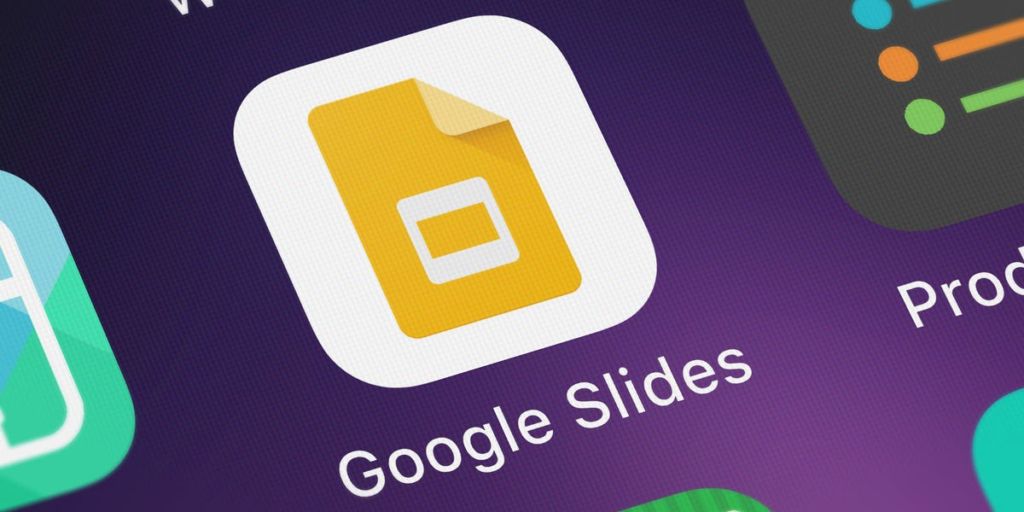Если вы хотите предотвратить появление определенного слайда во время показа или распечатки, вам не обязательно его удалять. Можно скрыть слайд. И вот как это сделать в презентационном приложении Google Slides.
Чтобы начать скрывать слайды, откройте презентацию в Google Slides.
На левой боковой панели презентации (также называется диафильмом) выберите слайд, который нужно скрыть. Чтобы выбрать несколько слайдов, удерживайте клавишу Ctrl (Windows, Linux, Chromebook) или Command (Mac) и щелкните по каждому слайду.
После выбора слайда на панели меню Google Slides выберите «Слайд» > «Пропустить слайд». Кроме того, щелкните правой кнопкой мыши выбранный слайд и выберите в меню «Пропустить слайд».
На миниатюрах скрытого слайда на левой боковой панели отобразится значок с зачеркнутым глазом. Это означает, что слайд успешно скрыт.
Позже, если необходимо отобразить слайд, выберите скрытый слайд на левой боковой панели и выберите «Слайд» > «Отмена пропуска слайда» на панели меню.
Кроме того, щелкните правой кнопкой мыши свой скрытый слайд и выберите в меню «Отмена пропуска слайда».
Печать презентации без скрытых слайдов
По умолчанию, при печати презентации Google Slides также включает скрытые слайды. Чтобы они не печатались, настройте параметры следующим образом.
После открытия презентации на панели меню Google Slides выберите «Файл» > «Предварительный просмотр».
На следующей странице вверху выберите пункт «Включить пропущенные слайды». Он включен по умолчанию, поэтому щелчок выключит этот параметр, исключая скрытый слайд из печати.
Чтобы напечатать презентацию, на панели инструментов вверху щелкните «Печать» справа. Используйте диалоговое окно печати веб-браузера, чтобы распечатать презентацию так, как вам нужно.